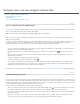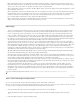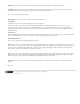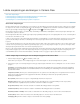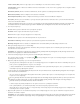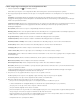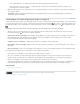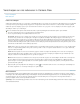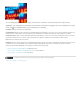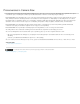Operation Manual
Lokale aanpassingen aanbrengen in Camera Raw
Naar boven
Naar boven
Opmerking:
Temperatuur (PV2012)
Kleur (PV2012)
Belichting (Alles)
Hooglichten (PV2012)
Schaduwen (PV2012)
Helderheid (PV2010 en PV2003)
Contrast (Alles)
Verzadiging (Alles)
Over lokale aanpassingen
Lokale aanpassingen aanbrengen met het Aanpassingspenseel in Camera Raw
Lokale aanpassingen aanbrengen met het Gegradueerde filter
Voorinstellingen voor lokale aanpassingen opslaan en toepassen
Over lokale aanpassingen
Met de besturingselementen op de tabbladen voor het aanpassen van afbeeldingen van Camera Raw kunt u de kleur en tinten van een volledige
foto aanpassen. Als u alleen een bepaald gebied in een foto wilt aanpassen, vergelijkbaar met doordrukken en branden in traditionele fotografie,
kunt u de gereedschappen Aanpassingspenseel
en Gegradueerde filter in Camera Raw gebruiken.
Met het Aanpassingspenseel kunt u op selectieve wijze de belichting, de helderheid, de duidelijkheid en andere aanpassingen aanbrengen door
ze als het ware op de foto te tekenen.
Met het Gegradueerde filter kunt u dezelfde typen aanpassingen geleidelijk aanbrengen over een bepaald gebied van een foto. U kunt dit gebied
net zo breed of smal maken als u wilt.
U kunt voor elke foto beide soorten lokale aanpassingen gebruiken. U kunt instellingen voor lokale aanpassingen synchroniseren over meerdere
geselecteerde afbeeldingen. Ook kunt u voorinstellingen voor lokale aanpassingen maken zodat u een effect dat u vaak gebruikt, snel kunt
toepassen.
U moet enige tijd experimenteren om de lokale aanpassingen in Camera Raw onder de knie te krijgen. We raden u aan als volgt te werk te gaan:
selecteer eerst een gereedschap, geef daarna de gereedschapsopties op en pas de aanpassingen vervolgens toe op de foto. Vervolgens kunt u
die aanpassing desgewenst bewerken of een nieuwe aanpassing toepassen.
Net als voor alle in Camera Raw aangebrachte aanpassingen geldt ook dat lokale aanpassingen niet-destructief zijn. Deze aanpassingen worden
nooit permanent toegepast op de foto. Lokale aanpassingen worden net zo opgeslagen in een afbeelding als algemene aanpassingen: in een
secundair XMP-bestand of in de Camera Raw-database, afhankelijk van wat er is opgegeven bij de Camera Raw-voorkeuren.
Lokale aanpassingen aanbrengen met het Aanpassingspenseel in Camera Raw
1. Selecteer Aanpassingspenseel op de werkbalk (of druk op K).
Camera Raw opent de opties voor het Aanpassingspenseel onder het histogram en stelt de maskeringsmodus in op Nieuw.
2. Selecteer bij de opties voor het Aanpassingspenseel het type aanpassing dat u wilt maken door de schuifregelaar voor een van de effecten
te slepen.
De beschikbare effecten zijn afhankelijk van de procesversie die u gebruikt (2012, 2010 of 2003), zoals eerder aangegeven.
Klik het pictogram met het uitroepteken in de rechterbenedenhoek van de voorvertoning van de afbeelding om een foto bij te werken naar
de procesversie PV2012.
Hiermee past u de kleurtemperatuur van een gedeelte van de afbeelding aan om het gedeelte warmer of kouder te
maken. Met een temperatuureffect van het gegradueerde filter kunt u afbeeldingen verbeteren die zijn gemaakt bij variërende
belichtingsomstandigheden.
Hiermee kunt u een groene of magentakleurige kleurzweem compenseren.
Hiermee stelt u de algehele helderheid van de afbeelding in. Als u een lokale belichtingscorrectie toepast, kunt u
resultaten behalen die vergelijkbaar zijn met doordrukken en branden in traditionele fotografie.
Hiermee herstelt u de details in overbelichte afbeeldingsgedeelten met hooglichten.
Hiermee herstelt u de details in onderbelichten afbeeldingsgedeelten met schaduwen.
Hiermee kunt u de helderheid van de afbeelding aanpassen, met meer effect in de middentonen.
Hiermee kunt u het contrast van de afbeelding aanpassen, met meer effect in de middentonen.
Hiermee wordt de scherpte of de zuiverheid van de kleur gewijzigd.